几何画板软件中怎么制作中心对称图形
来源:网络收集 点击: 时间:2024-04-17【导读】:
在学校学计算机和数学时,会使用软件来绘制图形。这可以使用几何画板软件来创建。有时需要制作中心对称图形。那么,几何画板软件中怎样制作中心对称图形呢?小编这里给大家介绍下方法和步骤。方法/步骤1/8分步阅读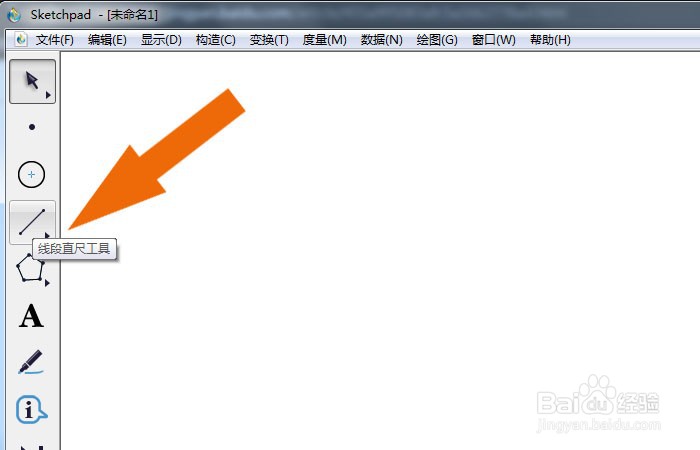 2/8
2/8 3/8
3/8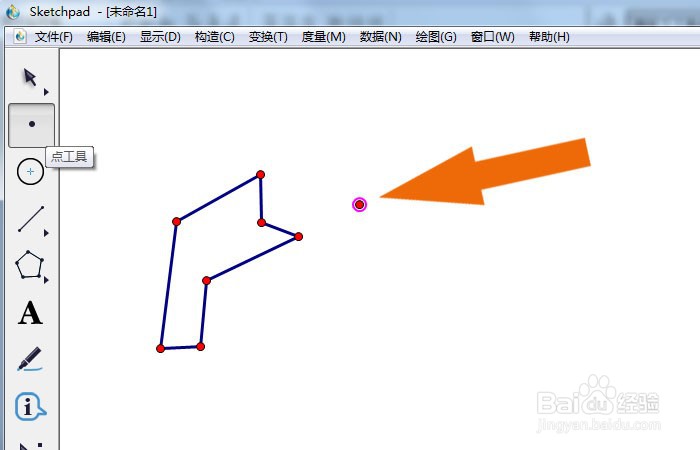 4/8
4/8 5/8
5/8 6/8
6/8 7/8
7/8 8/8
8/8 几何画板软件数学对称图形课件软件教学
几何画板软件数学对称图形课件软件教学
在计算机中,打开几何画板软件,鼠标左键单击【新建】,并选择左边工具箱中的【线段工具】,如下图所示。
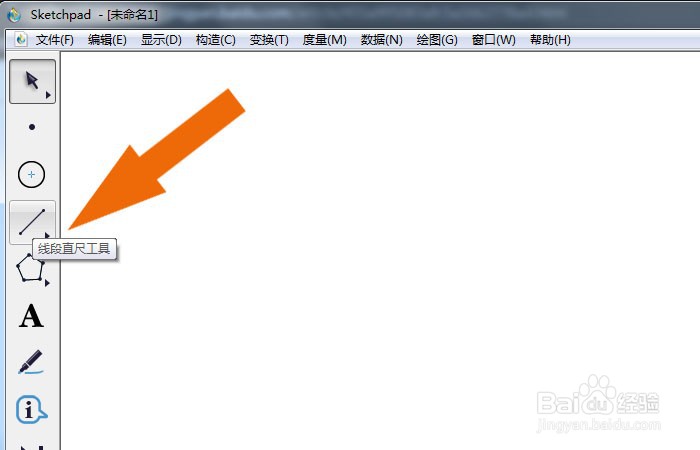 2/8
2/8接着,在文档中,绘制出多边形图形,如下图所示。
 3/8
3/8然后,鼠标左键选择【点工具】,在文档中绘制出点的图形,如下图所示。
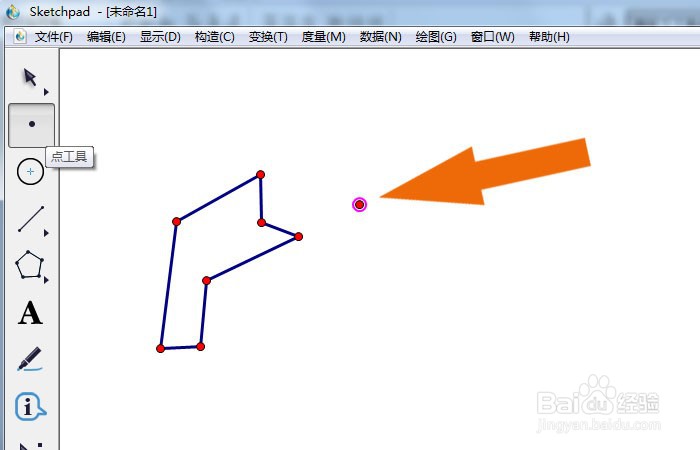 4/8
4/8接着,鼠标左键选择【文本工具】,标记出顶点名称,如下图所示。
 5/8
5/8然后,鼠标左键单击菜单下的【标记中心】,如下图所示。
 6/8
6/8接着,鼠标左键单击菜单变换下的【旋转】,如下图所示。
 7/8
7/8然后,在弹出的旋转窗口中,设置旋转角度,如下图所示。
 8/8
8/8最后,在画布窗口上,可以看到图形旋转为中心对称图形了,如下图所示。单击菜单下的【保存】。通过这样的操作和步骤,在几何画板软件中就学会制作中心对称图形了。
 几何画板软件数学对称图形课件软件教学
几何画板软件数学对称图形课件软件教学 版权声明:
1、本文系转载,版权归原作者所有,旨在传递信息,不代表看本站的观点和立场。
2、本站仅提供信息发布平台,不承担相关法律责任。
3、若侵犯您的版权或隐私,请联系本站管理员删除。
4、文章链接:http://www.1haoku.cn/art_530212.html
上一篇:WPS表格:如何突出显示包含某一字符的单元格
下一篇:无悔华夏汉朝攻略
 订阅
订阅